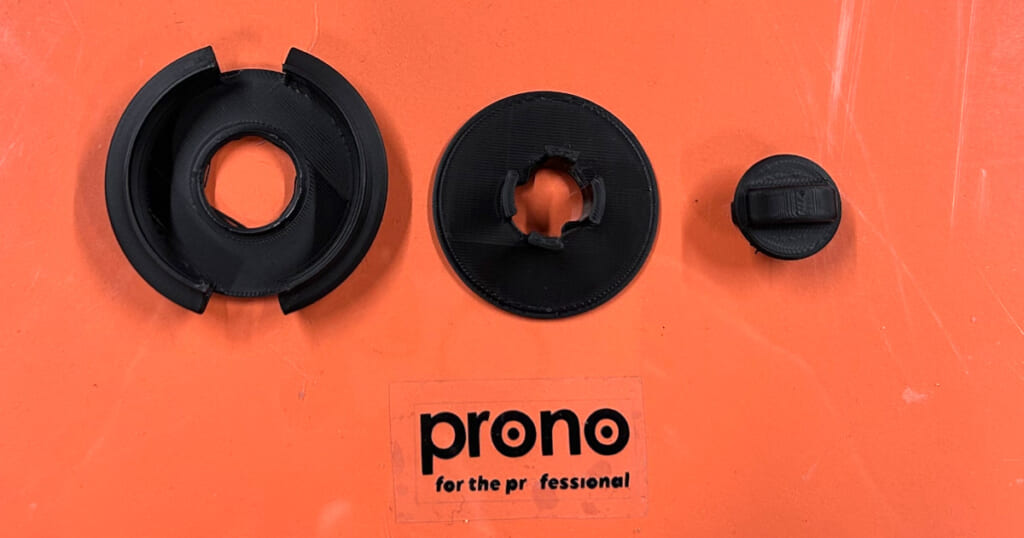こんにちは!
北澤です。
今回は、ちょっとステップアップ?曲面上にスケッチを描く方法にチャレンジした様子をお伝えします。
チャレンジしたいと思ったきっかけは
温泉湯豆腐様の
髪飾り
がとても素敵だったからです。
※クリックするとページへ飛べます。
曲面にスケッチを作図する方法 – 髪飾りのモデリング
こちらの動画を参考にして、円筒上にスケッチを作図して髪飾りをモデリングしてみました。
https://www.youtube.com/watch?v=nL0PefRxJXg&t=440s
横幅が約80mmです。出力の際に少し拡大した方が良いかもです。
レジンプリンタで実際に出力しました。
側面から見ると、頭にフィットする様にカーブがついています。
まさに髪飾り、バレッタ。
こんな風に作ってみたいです。

どうやってモデリングしているのでしょう。
一緒に投稿して下さっている動画を拝見!
まず円筒が用意されます。
この円筒の曲面を使っていくわけですね。なるほど~。

曲面にスケッチ。
難しそうだという印象は変わらずですが、何となくイメージは掴めました。

こちらの動画ではAutoCAD でモデリングされています。
自分で使用したことのあるFusion360で同じように行ってみたいと思い調べていたら、何と、AUTODESKのサポートページに手順が記載されているのを発見。
この問いに対し、
Solution:Fusion 360 では曲面に直接スケッチを描く機能がございませんので、描いたスケッチをサーフェスに投影することで曲面上にスケッチを描きます。
との事。
手順は下記のとおりです。
・投影したい曲面を用意します。
・投影したいスケッチを描きます。
・新規にスケッチを作成します。
・[作成] パネル > [投影 / 取り込み] > [サーフェスに投影] を選択します。
・[面] に手順 1 で用意した曲面を選択します。
・[曲線] に手順 2 で用意した線を選択します。
・[投影タイプ] を選択します。
・[OK] ボタンをクリックします。
サーフェスに投影・・・?何だか難しそう・・・。
いつものことながら尻込みしていましたが、この説明を順にこなせば私でも出来るかも!?(温泉湯豆腐様の動画も見たし!)
うっすら希望が見えたので、チャレンジしてみたいと思います。
実際にやってみる
Fusion360を立ち上げて、サポートセンターに載っていた手順と動画を参考にモデリングしていきます。
●作成から球を選択。

●平面を選択し、構築のオフセット平面を行う。
 ●オフセットした平面を選択してスケッチパレットでテキストを入力。
●オフセットした平面を選択してスケッチパレットでテキストを入力。 ●テキストを分解。
●テキストを分解。 ●作成から投影、サーフェスへ投影を選択。
●作成から投影、サーフェスへ投影を選択。 ●曲線選択でテキスト全選択し、最も近い点を選択。
●曲線選択でテキスト全選択し、最も近い点を選択。
投影されてる!! ボディを非表示にすると・・・
ボディを非表示にすると・・・
カーブのついた文字が確認できます。
私でも曲面上にスケッチを描く事が出来ました!
 しかし、新たな疑問が。
しかし、新たな疑問が。
これに厚みをつけるには??
単純に押し出しで出来るのでしょうか。
それが可能ならバレッタを作ることが出来そうですが・・・。
次の取り掛かりたい課題として、またチャレンジしてみようと思います。
さいごに
手順を確認しながら実際に手を動かしてみることで、難しそうだと思っていた事も何とかひとつずつクリアできました。
投稿ページに載せて下さってある動画を事前に確認していた事も、イメージを掴めて良かったです。
次の課題も出来たので、尻込みせずまずはチャレンジしてみる事は大切だとつくづく感じました。
温泉湯豆腐様、いつも素敵な作品をありがとうございます。
動画も大変勉強になりました。
私もいつか目を引くデザインの髪飾りを作ってみたいです。
またの投稿を楽しみにしております。